Está com dificuldades para gravar um vídeo no TikTok ou simplesmente quer navegar pela sua página “Para Você” (FYP) sem interrupções, mas percebeu que o TikTok não está funcionando corretamente? Não se preocupe! Criamos uma lista de soluções para te ajudar a resolver esses problemas e colocar o TikTok em pleno funcionamento novamente.
1. Verifique se o TikTok está com problemas nos servidores
Se você não consegue acessar sua conta ou os vídeos não carregam, é possível que os servidores do TikTok estejam inativos ou passando por manutenção, seja na sua região ou em nível global.
Para confirmar isso, você pode acessar a página de status do TikTok no Downdetector. Este site permite verificar se outros usuários na sua região estão reportando problemas similares.
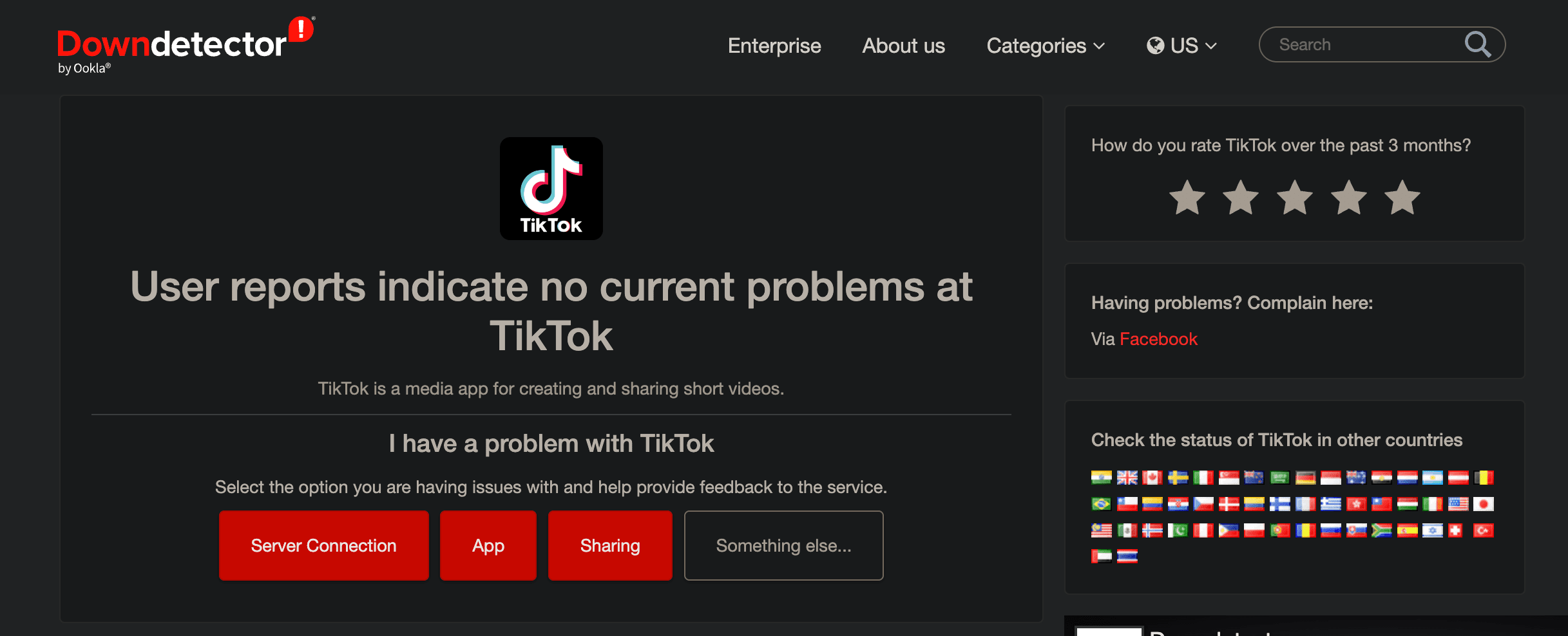
Nessa situação, infelizmente, a única opção é aguardar pacientemente. No entanto, é recomendável descartar essa possibilidade antes de tentar outras soluções.
2. Verifique sua conexão com a internet
Se os servidores do TikTok parecem estar funcionando corretamente, o problema pode ser uma conexão de internet instável ou lenta. Nesses casos, é útil usar um site para testar a velocidade da sua internet, como o TestMy.net.
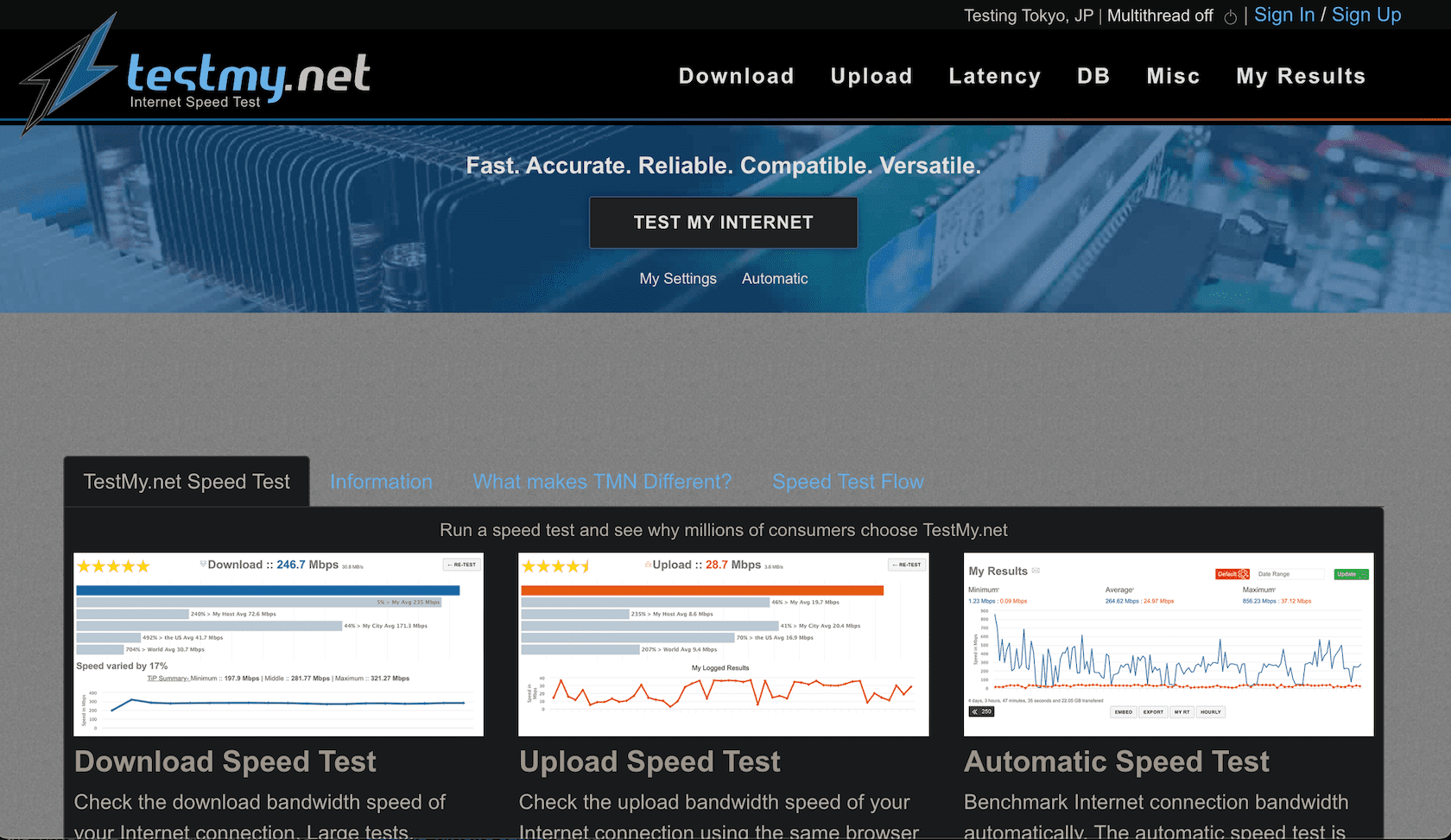
Se os resultados indicarem um problema com sua internet, você pode tentar reiniciar o roteador ou entrar em contato com o seu provedor de internet para resolver uma possível instabilidade na conexão Wi-Fi. Caso não consiga se conectar ao Wi-Fi, tente usar os dados móveis.
3. Limpe o cache do TikTok
Para melhorar o desempenho, muitos aplicativos de redes sociais usam dados em cache, e o TikTok não é diferente. Se você perceber que o aplicativo está travando frequentemente, mesmo com uma boa conexão de internet, ou se ele não inicia corretamente, pode ser útil limpar o cache do TikTok.
Ao fazer isso, você irá remover arquivos e dados temporários que o TikTok armazenou no aplicativo. Siga estes passos:
- Abra o TikTok e toque em “Perfil”, no canto inferior direito da tela, para acessar sua conta.
- Toque no ícone de três linhas no canto superior direito da tela.
- Selecione “Configurações e privacidade”.
- Toque em “Liberar espaço”.
- Selecione “Limpar” ao lado de “Cache” e confirme a ação.
4. Force a parada do TikTok
Se o TikTok está travado em uma página ou vídeo específico, ou se o aplicativo não responde, tente forçar a parada dele.
Se você usa um dispositivo Android, siga estas instruções:
- Acesse o aplicativo “Configurações” do seu dispositivo.
- Toque em “Aplicativos” e procure o TikTok na lista. Você também pode usar a barra de pesquisa para encontrar o aplicativo.
- Toque em “Forçar parada”, no canto inferior direito da tela.
- Clique em “OK”.
Em dispositivos iOS (iPhones), a única maneira de forçar a parada de um aplicativo travado é fechá-lo completamente e reabri-lo. Para isso, deslize de baixo para cima na tela ou pressione duas vezes o botão “Início” até o “Seletor de Aplicativos” aparecer. Deslize da esquerda para a direita até encontrar o TikTok e deslize para cima na visualização para fechá-lo. Aguarde alguns segundos e abra-o novamente para ver se o problema persiste.
5. Verifique as restrições de idade do TikTok
Se você tem menos de 13 anos e não consegue comentar em vídeos, há um motivo. O TikTok implementa medidas adicionais de segurança e privacidade que restringem usuários menores de 13 anos de comentar, compartilhar vídeos e enviar mensagens a outros usuários.
De acordo com o Guia do Guardião do TikTok, a plataforma oferece uma experiência de visualização restrita para usuários menores de 13 anos.
Já para usuários entre 13 e 15 anos, conforme a Página de configurações de privacidade e segurança para adolescentes do TikTok, a conta é definida como privada por padrão. As mensagens diretas não estão disponíveis e outros usuários não podem criar adesivos com seus vídeos.
Além disso, apenas seus amigos podem comentar seus vídeos e stories. Outros usuários não podem baixar seus vídeos e ninguém pode fazer duetos com eles. Se você se enquadra nessa faixa etária, alguns recursos estão limitados propositalmente.
6. Use uma VPN para burlar restrições geográficas
Alguns países, como a Índia, baniram o TikTok. Houve também proibições temporárias em lugares como Paquistão e Indonésia. É importante verificar se o seu país está na lista de restrições.
Se o TikTok for banido onde você mora, sua página “Para Você” (FYP) poderá ficar vazia. Nesses casos, usar uma VPN para acessar o TikTok é a melhor alternativa. Uma VPN permite que você acesse serviços bloqueados geograficamente.
Felizmente, existem muitas VPNs móveis gratuitas disponíveis para acessar o TikTok. Depois de instalar a VPN de sua preferência, você precisará configurá-la. Embora o processo seja similar para outras VPNs, usaremos o SurfShark como exemplo.
Veja como usar o Surfshark para acessar o TikTok:
- Abra o aplicativo da VPN e crie uma conta ou faça login.
- O aplicativo irá te guiar durante o processo de configuração inicial. Dependendo do seu provedor e do seu plano (gratuito ou pago), você poderá escolher uma região. Também é possível selecionar a opção de “Conexão rápida”, que te conectará ao servidor mais veloz.
- O aplicativo irá te notificar que requer sua permissão para se conectar à VPN e instalar um novo perfil de VPN. Toque em “Permitir” e digite a senha do seu dispositivo.
Agora, basta acessar o aplicativo da VPN e ativá-la. Certifique-se de escolher uma região onde o TikTok não está banido, e você poderá usá-lo sem problemas!
7. Habilite as permissões do aplicativo TikTok
Assim como outros aplicativos, o TikTok precisa de permissão para acessar sua câmera, microfone e o armazenamento do seu dispositivo. Normalmente, você concede essas permissões quando baixa e inicia o aplicativo pela primeira vez.
Se você não consegue gravar vídeos ou se eles não têm som, é possível que você tenha negado acidentalmente as permissões para acessar a câmera ou o microfone. Para corrigir isso, siga estes passos:
Em dispositivos Android, vá para o aplicativo “Configurações” e acesse a seção “Aplicativos”. Procure o TikTok na lista e selecione “Permissões”. Verifique se o TikTok tem permissão para acessar a câmera e o microfone.
Em dispositivos iOS, abra o aplicativo “Ajustes” e toque em “Privacidade e Segurança”. Toque em “Câmera” e verifique se o botão ao lado de TikTok está ativado. Em seguida, volte à página anterior, toque em “Microfone” e verifique se o botão ao lado de TikTok também está habilitado.
Outras soluções para tentar corrigir o TikTok
Se nenhuma das soluções anteriores funcionar, você pode tentar algumas dicas gerais para resolver problemas com o TikTok.
- Atualizar o TikTok: Pode ser que o problema esteja em uma falha na versão atual do TikTok. A plataforma costuma lançar atualizações para corrigir bugs. Verifique se há uma nova versão disponível na loja de aplicativos do seu dispositivo.
- Reiniciar o telefone: Uma falha no sistema do seu celular também pode causar problemas no TikTok. Reiniciar o dispositivo ajuda a eliminar erros de software.
- Sair e fazer login novamente: Se nada mais funcionar, tente sair da sua conta, aguardar alguns segundos e fazer login novamente.
Se, mesmo após tentar todas essas soluções, você ainda não conseguir usar o TikTok, aguarde um pouco ou reporte o problema ao suporte do TikTok.